ご利用ガイド
2段階認証の設定方法 SMS/メールによる認証
SMSまたは連絡先メールアドレス宛に届く6桁のセキュリティコードをサイト上に入力する認証方法を設定します
- Webの場合
- アプリの場合
はWebから以下の3ステップで簡単に設定できます。
お手続きの流れ
STEP12段階認証の設定のお手続きへ進む
以下のボタンからお手続きに進むことができます
- 「ログイン」が表示された場合は、画面の案内に従いログインしてください。
STEP22段階認証の強弱の設定
2段階認証の設定を強弱から選択し、「上記内容に変更する」をクリックしてください
2段階認証の設定を強弱から選択し、「上記内容に変更する」をタップしてください
- 初期値では「強」が選択されています。
- 設定後に変更することも可能です。
2段階認証の設定について
2段階認証の設定は、強弱を選択することができます
強(推奨)
常に2段階認証が表示されます
弱(標準)
お客さまの利用状況に応じて、2段階認証が表示される場合があります
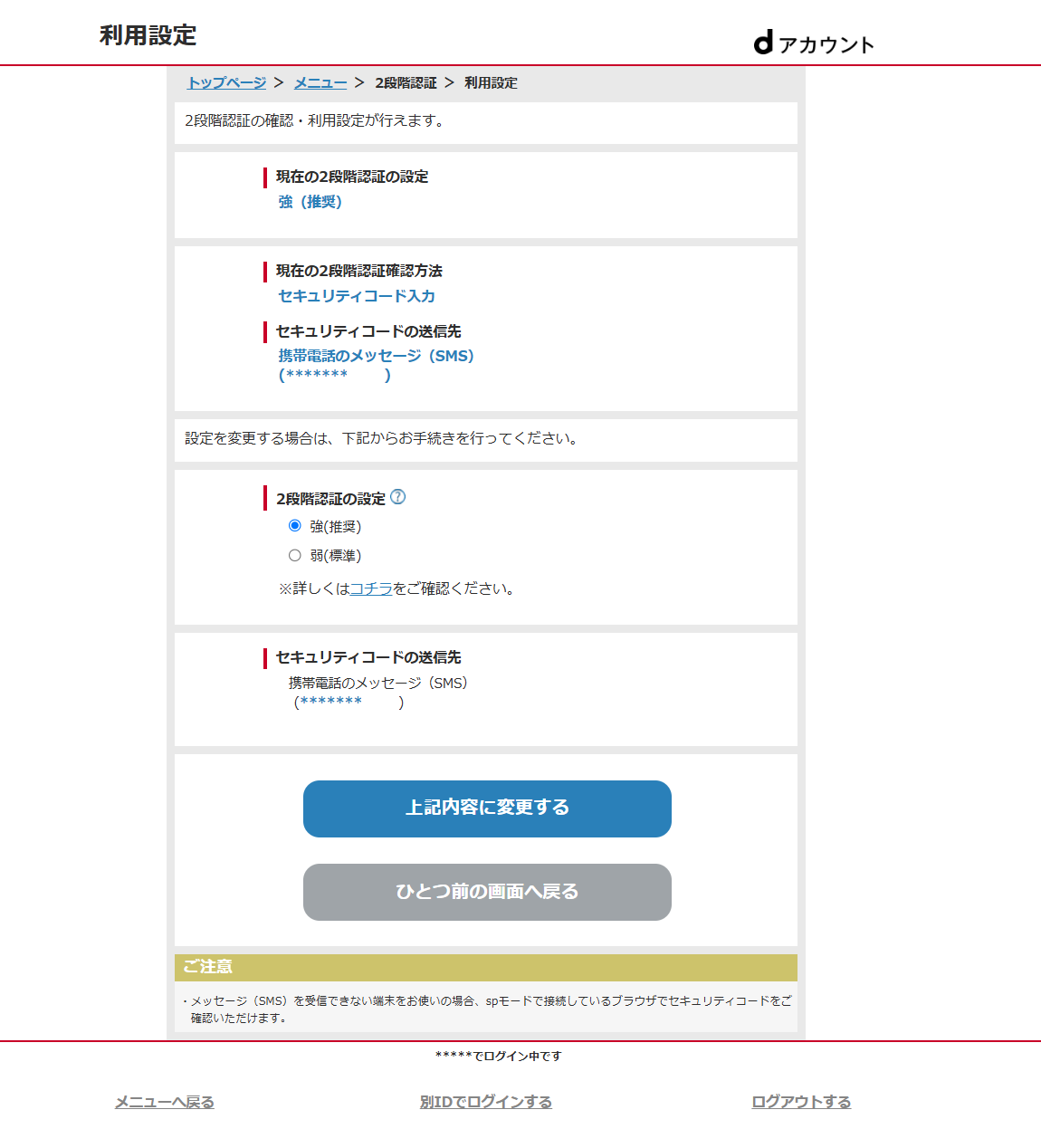
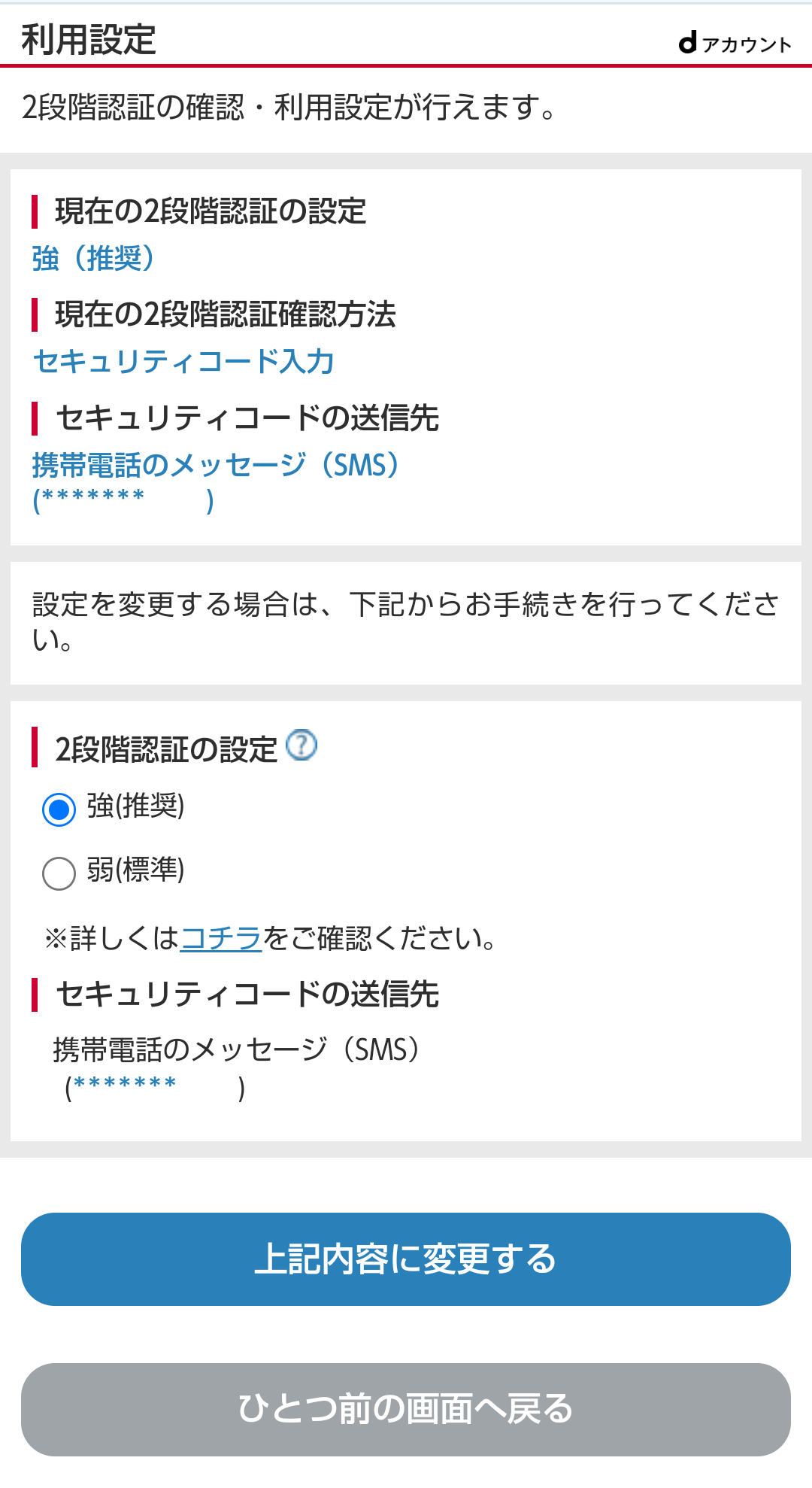
STEP3セキュリティコードの認証- ドコモ回線認証でご利用の場合、本画面は表示されません
セキュリティコードの認証を求められます。前画面で表示された宛先にセキュリティコードが送信されますので、受け取ったセキュリティコードを入力し、「完了する」をクリックします。
セキュリティコードの認証を求められます。前画面で表示された宛先にセキュリティコードが送信されますので、受け取ったセキュリティコードを入力し、「完了する」をタップします。
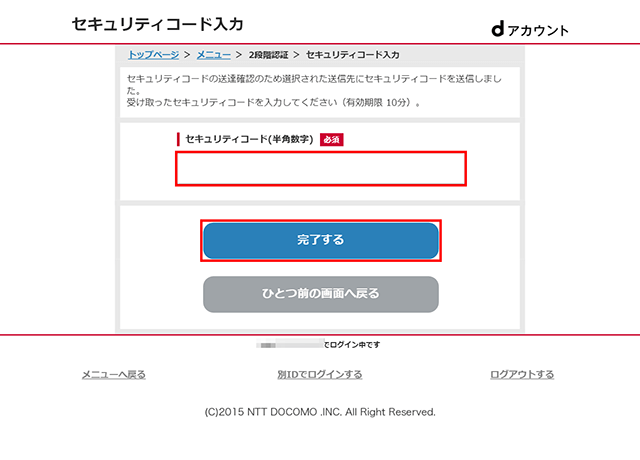
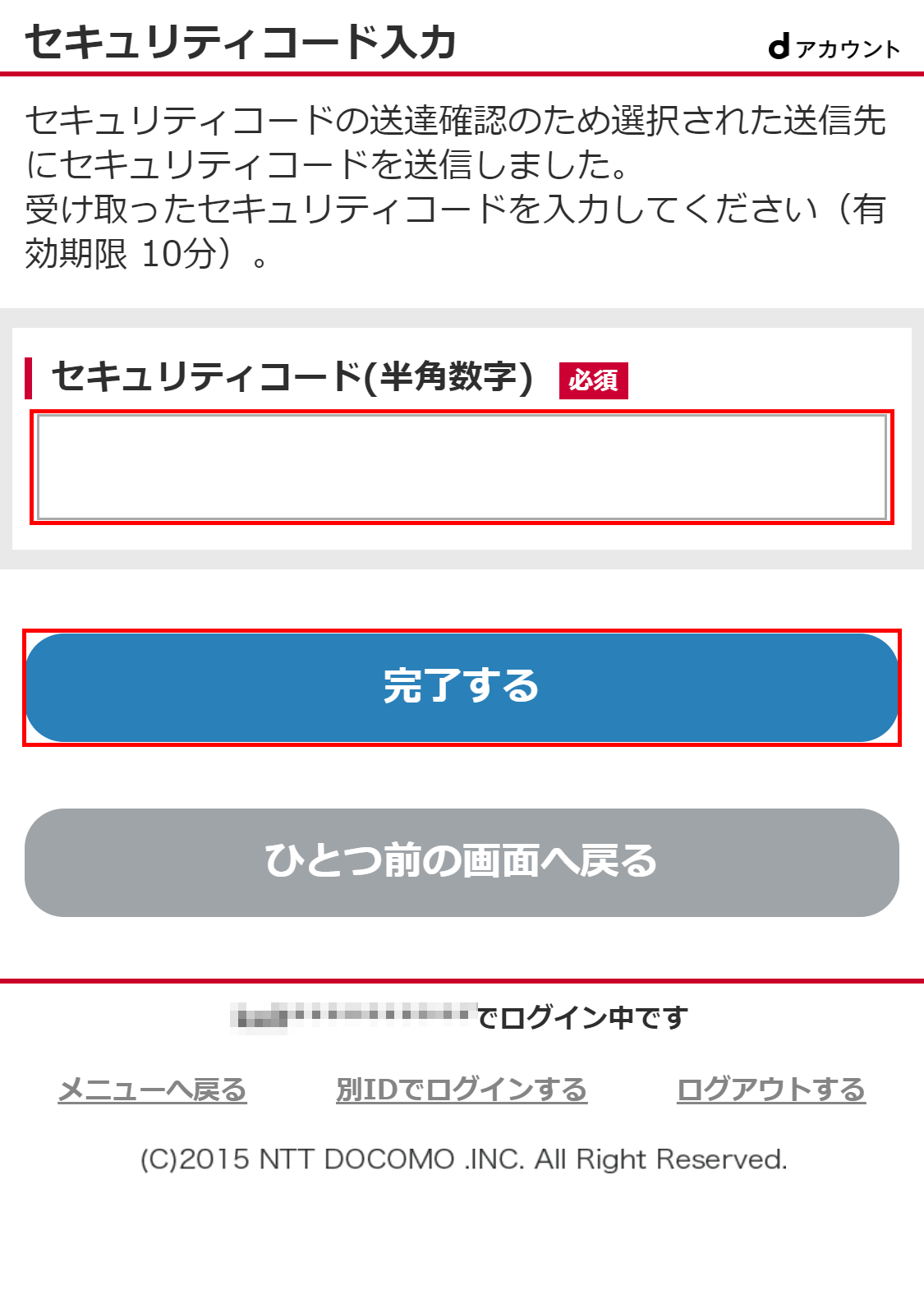
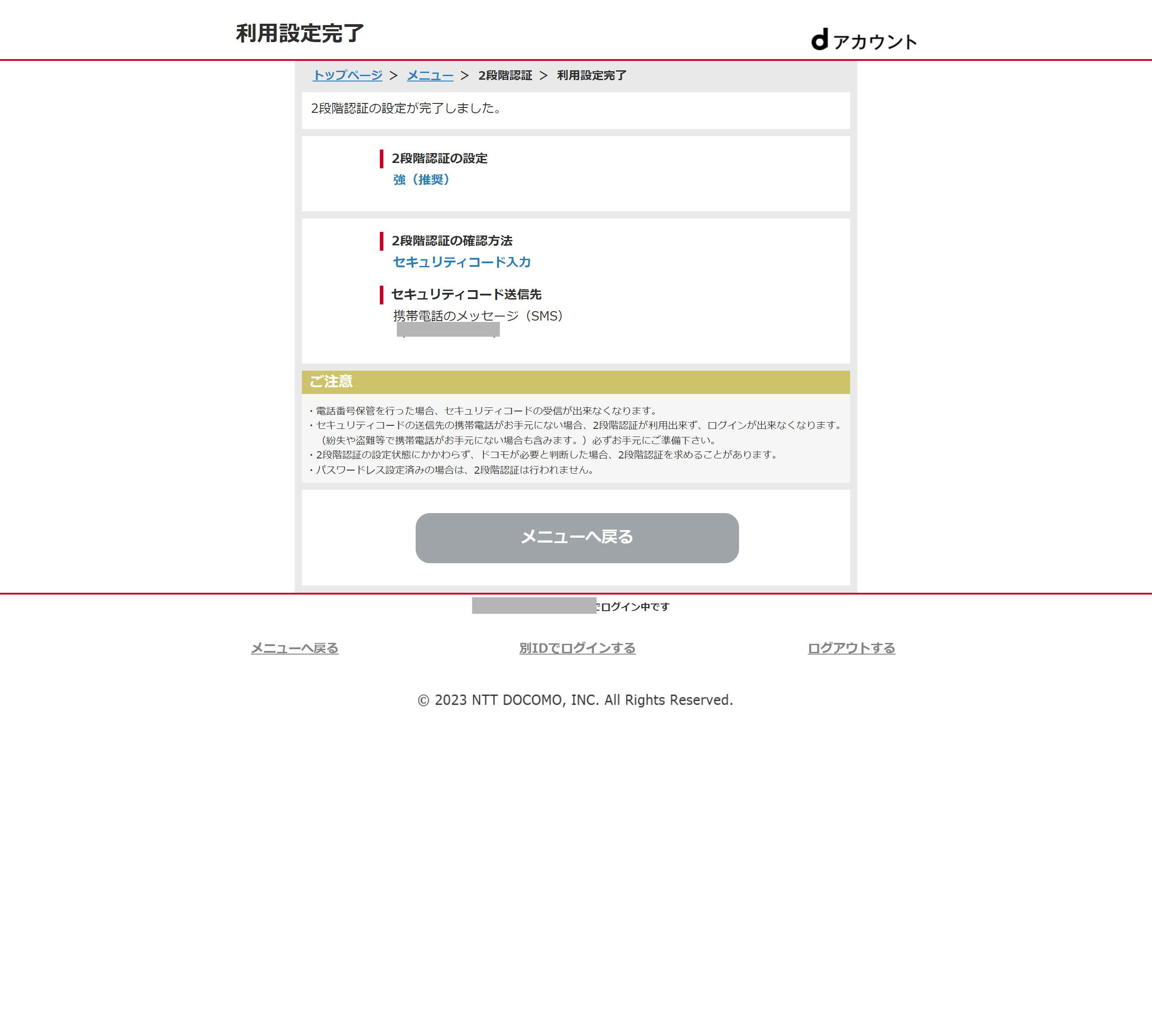
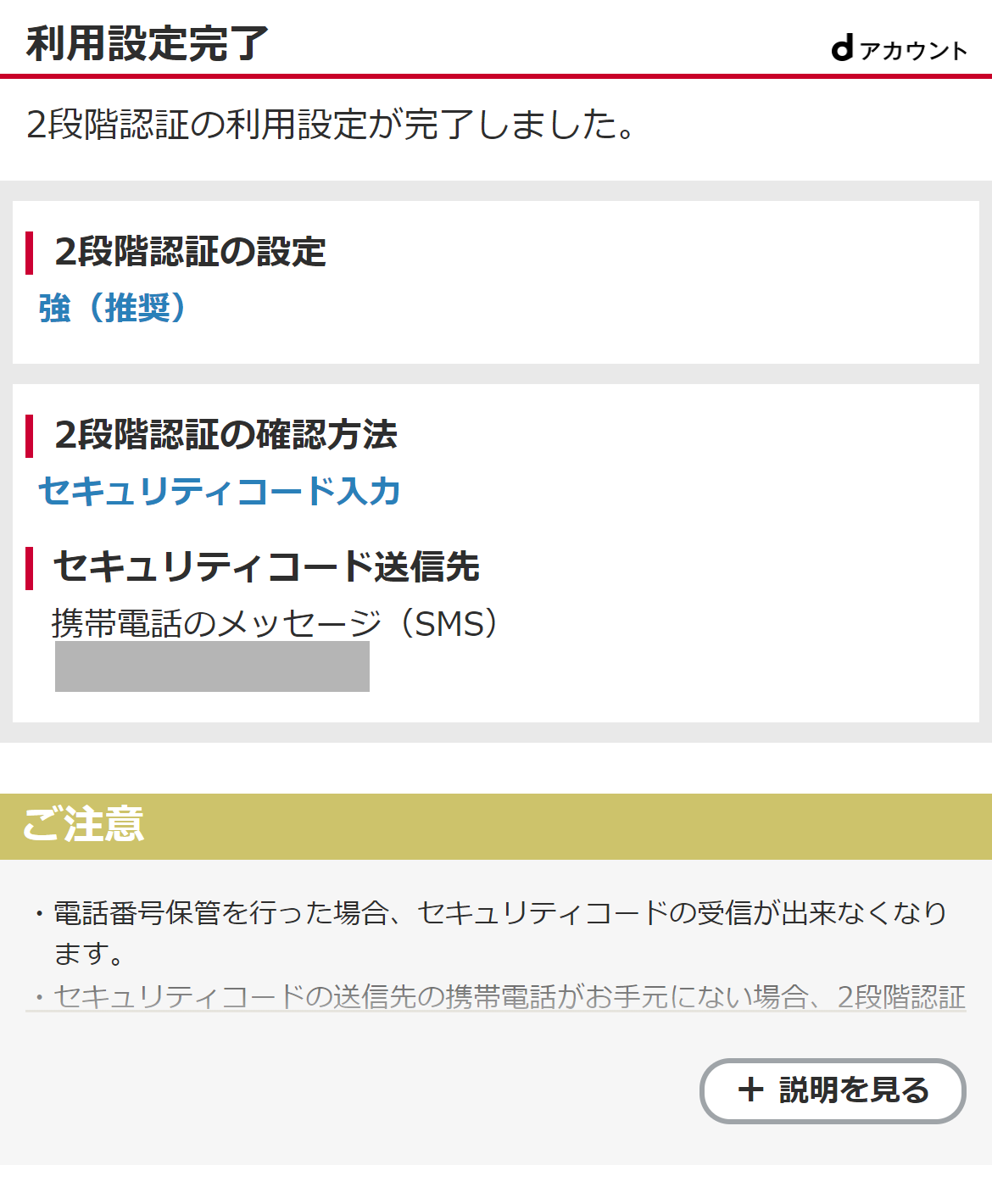
以上で2段階認証の利用設定は完了です。
設定内容が表示されますのでご確認ください。
フィーチャーフォンで設定する場合は以下のリンクからご確認ください
フィーチャーフォンでの2段階認証設定方法


